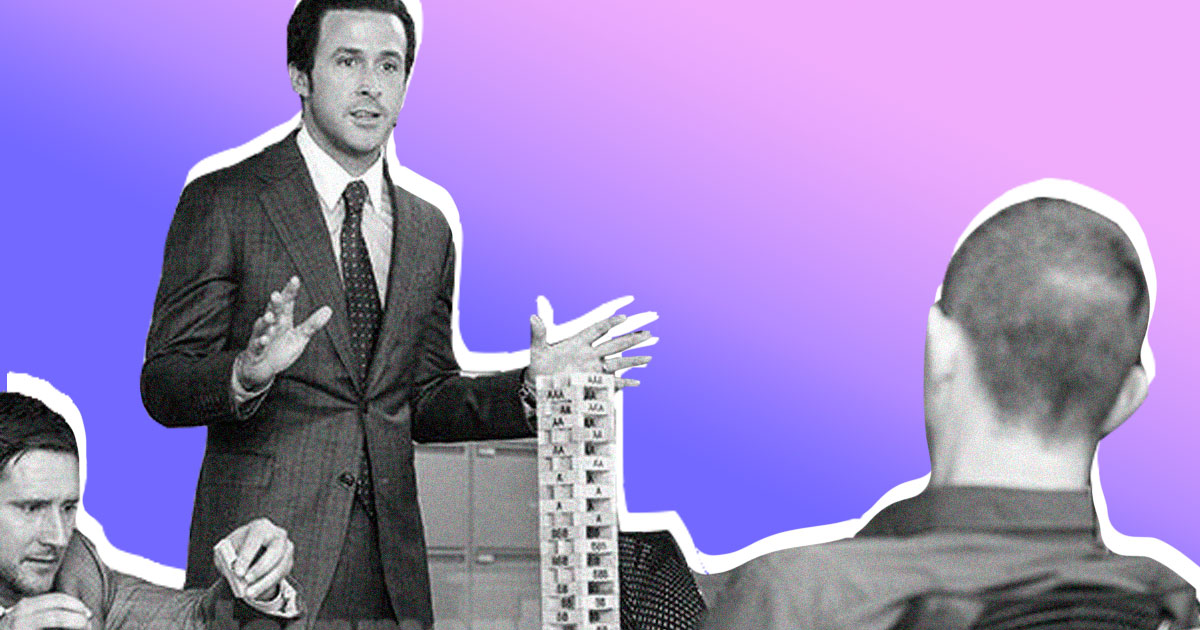Важливі гарячі клавіші, які спростять роботу в Trello
Trello – це чудовий сервіс, який допомагає управляти невеликими проектами та організовувати будь-який процес. Якщо говорити простіше, то це свого роду дошка, де ви можете закріплювати картки з різною інформацією і to-do листами. Якщо ви хочете зробити використання програми ще більш комфортним, то вивчіть гарячі клавіші. Це значно спростить процес взаємодії з сервісом. Ось основні гарячі клавіші в Trello.
Вміст матеріалу
Гарячі клавіші в Trello
У Trello передбачено величезна кількість гарячих клавіш. Якщо ви запам'ятайте хоча б частина з них, то зможете значно економити час. Ось повний список гарячих клавіш, якими варто користуватися.
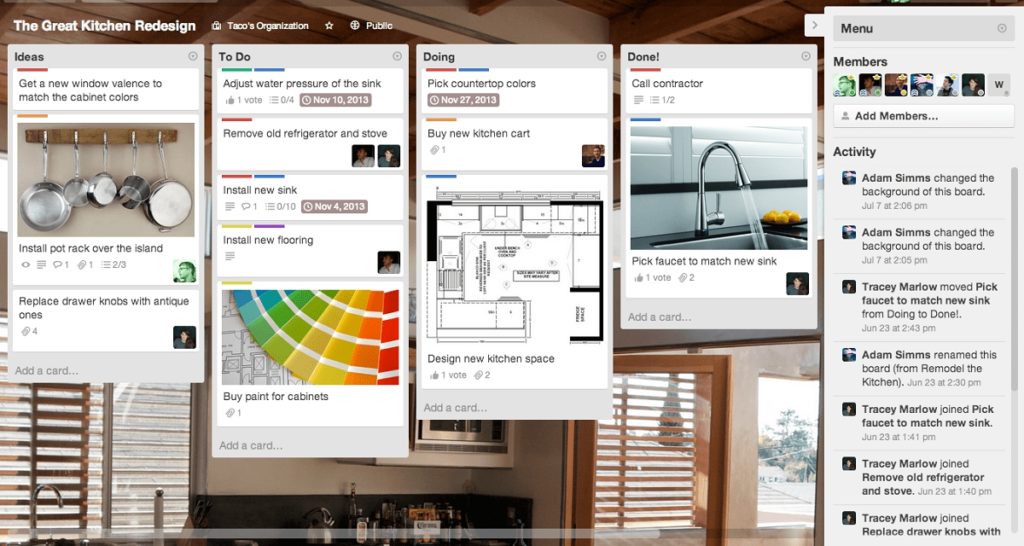
- ←, ↓/J, ↑/K → — навігація по картках. З допомогою стрілок можна переходити на сусідні картки. Стрілки в комбінації з «J» і «До» дозволяють перейти вниз і вгору відповідно.
- B – відкрити меню дощок. Потім ви зможете здійснювати навігацію за допомогою стрілок. Щоб відкрити потрібну дошку натисніть Enter.
- / — почати пошук. Курсор буде переміщений в поле пошуку, незалежно від того, де він знаходиться.
- C – відправити обрану картку в архів.
- D – призначити вибраній картці термін.
- E – відкрити режим швидкого редагування картки. Курсор повинен знаходитися на цікавій картці.
- Esc – закрити діалогове вікно і скасувати всі внесені зміни.
- Control + Enter (Command + Enter) – зберегти набраний текст. Комбінація спрацює, коли ви редагуєте назва, додаєте коментарі, міняєте опис та інше.
- Enter – відкрити поточну картку.
- F – відкрити меню фільтра карток для зручного пошуку.
- L – відкрити меню міток. Потім ви зможете додавати або видаляти мітки, просто натискаючи на них. Крім цього, ви можете керувати кольоровими мітками, використовуючи цифрові клавіші.
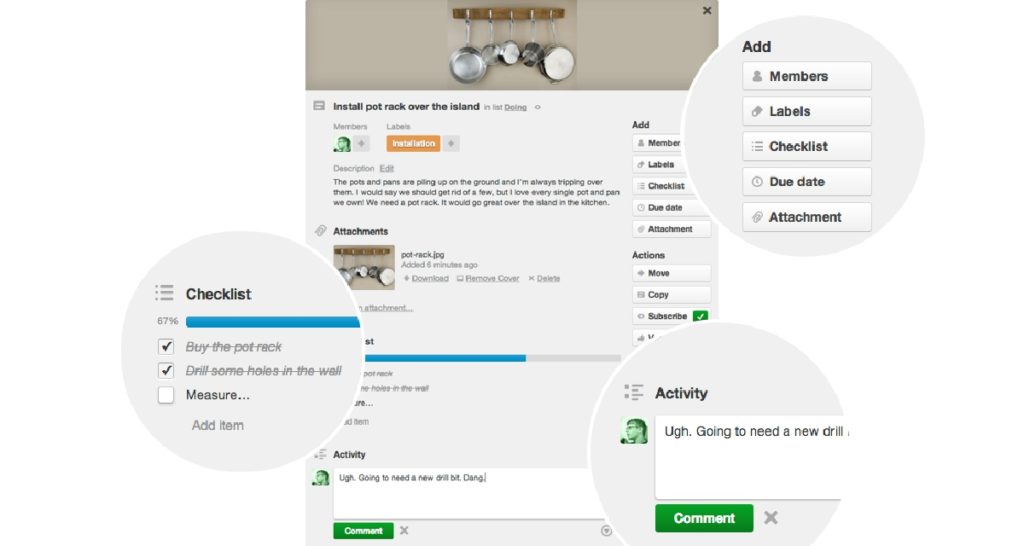
- ; — розгорнути (або сховати) назви міток на дошці.
- M – додати нових учасників або видалити існуючих.
- N – створення нової картки.
- <, >, . і , переміщення карток в сусідні списки.
- Q – включення і відключення фільтра «картки, призначені мені».
- S – підписатися на обрану картку (або швидко скасувати підписку).
- Space – додати або видалити себе зі списку учасників картки.
- T – відкрити поле для перейменування картки.
- V – додати або видалити свій голос до картки. Клавіша працює тільки при включеному покращеному голосуванні.
- W – увімкнути або вимкнути меню дошки.
- X – скидання всіх активних фільтрів.
- ? – відкрити список гарячих клавіш.
- @ — автоматичне доповнення списку учасників картки.
- # — автоматичне доповнення списку міток для картки.
- ^ — автоматичне визначення позиції для нової картки. Також ви можете ввести команди «top» і «bottom» для переміщення картки вгору і вниз списку.